- ما هي محركات الأقراص ذات الحالة الصلبة؟
- كيفية القيام باستعادة بيانات SSD (نظام التشغيل Windows)
- استعادة بيانات SSD مع Recoverit
تعد استعادة بيانات SSD خطوة أساسية في أي وقت نحتاج إلى حفظ الملفات المفقودة أو نسخها احتياطيًا أو استعادتها. عندما يفشل نظام الكمبيوتر أو يعاني محرك الأقراص الثابتة الداخلي الخاص به من تلف مادي، يتم عادةً إجراء استعادة بيانات SSD.
لطالما كانت أنظمة الكمبيوتر معقدة خاصة من حيث هياكل الأجهزة. يجب أن تكون الأجزاء المناسبة موجودة حتى تعمل بشكل صحيح. من الأجزاء المهمة جدًا لكل وحدة والجهاز الذي يتم إنشاؤه بواسطة الكمبيوتر الذاكرة التي تخزن جميع البرامج الضرورية التي تجعل الكمبيوتر يعمل.
في هذه الأيام، تتوفر أنواع مختلفة من أجهزة التخزين. تطورت محركات الأقراص ولديها الآن ميزات ووظائف مختلفة. والعمليات أسهل وأسرع مع الجيل الجديد من التعريفات. يعرف معظم الناس الأقراص الصلبة. ولكن نظرًا لأن معظم الأفراد يستخدمون الأجهزة المحمولة هذه الأيام مثل ultrabooks وأجهزة الكمبيوتر المحمولة، فإن السوق يتجه نحو محركات الأقراص ذات الحالة الصلبة أو محركات SSD .
الجزء 1: ما هي محركات الأقراص ذات الحالة الصلبة SSD؟

SSD هو أحد أنواع محركات الأقراص التي يتم استخدامها باستمرار للأجهزة المحمولة خاصة تلك التي يحبها الناس هذه الأيام. يمكن مقارنة الوظائف التي تم إجراؤها مع محرك الأقراص الثابتة ويمكن مقارنتها بالوظائف الأساسية التي يمتلكها. لكن مظهر هذا الجهاز وكيفية ترتيبه وكيفية عمله مختلف تمامًا.
إذا كان محرك الأقراص الصلبة HDD يستخدم أقراصًا مغناطيسية تشبه اللوحة حتى يعمل، فإن SSD يستخدم شرائح مترابطة يتم وضعها بعناية وترتيبها حول اللوحة الأم. الاختلاف الآخر الذي قد تراه من هذه الأشياء هو أنها تتمتع بسعة أقل مقارنة بمحرك الأقراص الصلبة الفعلي في المعالجة ومساحة تخزين الذاكرة.
القرص الصلب التالف 12٪
تنتج الأضرار على محرك الأقراص نفسه عن مجموعة متنوعة من الأسباب. في كثير من الأحيان، قد يكون شيئًا تفعله باستمرار عن طريق العادة. على سبيل المثال لن يتم إزالته بشكل صحيح أو عن طريق الخطأ تهيئة محرك الأقراص. قد تكون هذه الأشياء من عادات واحدة عليك التوقف عن فعلها. وإلا، فسيؤدي ذلك إلى إتلاف محرك الأقراص بشدة.
عوامل المناولة اليدوية 68٪
في بعض الأحيان، قد لا تتذكر أنك تحمل محرك الأقراص معك. SSD أكثر حساسية مقارنة بمحركات الأقراص الأخرى الموجودة بالخارج. يجب أن تكون على يقين من أنه يمكنك حقًا الاعتناء به عند حمله، وإلا فسيكون من الصعب جدًا الحفاظ على متانته. الصدمات والتعرض المستمر للاهتزاز والعناصر الأخرى عادة ما يؤديان إلى تلفها حقًا من الداخل أيضًا.
الفيروسات / البرامج الضارة 9٪
هذا هو السبب الدائم لفساد ملفاتك. ومن ملفاتك، ينتقلون إلى البرامج الأكثر أهمية وأساسية. يمكن أن يتلف النواة بنفس السهولة خاصة عندما ترى أن البرنامج الضار قوي.
أخرى 11%
يمكن أيضًا سرد أسباب أخرى لهذا الضرر المعين.
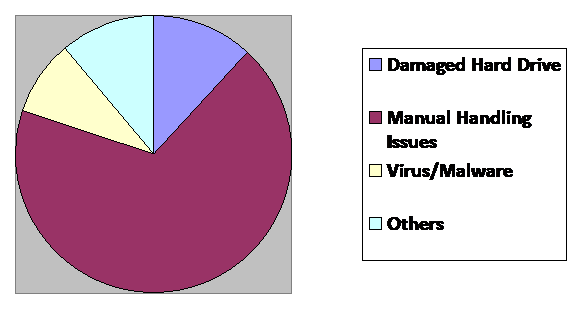
الجزء 2: كيفية القيام باستعادة بطاقة SSD (نظام التشغيل Windows)
تمامًا مثل محرك الأقراص الثابتة HDD، استعادة بيانات SSD يمكن أن يكون ممكنًا أيضًا. باستخدام الأدوات المناسبة والبرامج المناسبة، أصبح الأمر سهلاً للغاية. حتى أولئك الذين ليسوا على دراية بالتعقيدات التي تأتي مع أنظمة الكمبيوتر يمكنهم إجراء استرداد SSD بسرعة وسهولة.
Recoverit, برنامج سيكون قادرًا على مساعدتك في أداء استعادة بيانات SSD بنجاح واستعادة ملفاتك المهمة. ولكن هناك خيارات أخرى أسهل قد ترغب في التفكير فيها قبل اللجوء إلى أي برنامج آخر قد لا يكون ضروريًا لو كنت تعلم أن هناك بالفعل بديل.

البرنامج الآمن والموثوق الخاص بك لاستعادة بطاقة SSD
- استرجع الملفات والصور والصوت والموسيقى ورسائل البريد الإلكتروني المفقودة أو المحذوفة من أي جهاز تخزين بشكل فعال وآمن وكامل.
- يدعم استعادة البيانات من سلة المحذوفات والقرص الصلب وبطاقة الذاكرة ومحرك الأقراص المحمول والكاميرا الرقمية وكاميرات الفيديو.
- يدعم استعادة البيانات للحذف المفاجئ، والتنسيق، وتلف القرص الصلب، وهجوم الفيروسات، وتعطل النظام في حالات مختلفة.
يمكن أن يكون استخدام البرامج المذكورة هو الخيار التالي فقط بمجرد أن ترى أنه لا يمكن الخروج بأي شيء من الخطوة 1 التي قمت بها.
استعادة بيانات SSD المفقودة من سلة المحذوفات
إنه مكان توجد فيه جميع الملفات والبرامج المحذوفة. أي شيء في جهاز الكمبيوتر الخاص بك، سواء كان دائمًا أم لا، سيتم العثور عليه هناك بمجرد الضغط على حذف. ما لم ينص مربع التعليمات على خلاف ذلك، يمكنك بسهولة التحقق من المحتويات ومعرفة ما إذا كانت البيانات التي فقدتها موجودة بالفعل.
في معظم الأحيان، تحل هذه المشكلات العديد من الأفراد. في أغلب الأحيان، يكون السبب في ذلك هو حذف شيء ما عن طريق الخطأ لم يكن يجب أن يكون لديك. ستكون هذه هي الخطوة 1 لاستعادة بيانات محرك الأقراص الثابتة SSD.
استعادة ملف SSD ليس بالأمر المستحيل القيام به. على الرغم من وجود استثناءات قليلة لذلك. واحد عندما يكون الملف الفعلي تالفًا بالفعل، ثم لا يمكن استعادته بعد الآن. الثاني سيكون عندما تقوم بالكتابة فوقه عن طريق الصدفة أو عن قصد. لا يمكنك أن تتوقع استعادتها بعد ذلك مباشرة ما لم تقرر بالطبع عدم القيام بذلك الكتابة عليه على اي مستوى
الجزء 3: استعادة بيانات SSD مع Recoverit
الخطوة 1: حدد وضع استعادة البيانات لاستعادة البيانات من SSD، يمكنك الانتقال لتحديد الخيار "استعادة الأجهزة الخارجية" للبدء.
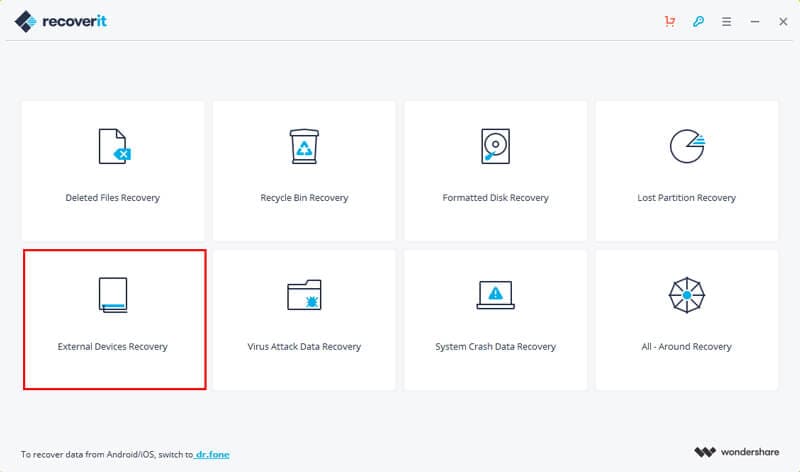
الخطوة 2: حدد الموقع لمسح البيانات المفقودة. اذهب لتحديد جهاز SSD الخاص بك وانقر فوق "ابدأ" للبحث عن الملفات المفقودة.

الخطوه 3: سيبدأ الفحص السريع على الفور. إذا لم يتم عرض البيانات المفقودة بعد الفحص، فيمكنك اللجوء إلى "الاسترداد الشامل" للبحث بعمق في محرك أقراص الحالة الثابتة. لكن الأمر سيستغرق المزيد من الوقت.

الخطوة 4: بعد الفحص، يمكنك معاينة الملفات المستردة والنقر فوق "استرداد" لاسترداد الملفات المفقودة من SSD.

بمجرد أن ترى أن كل ملف من الملفات قد تم استعادته أو ينتهي برنامج استعادة بيانات SSD من المعالجة، في الوقت الحالي، سيكون من الأفضل التأكد من حفظه في جهاز تخزين آخر. سيعطيك هذا فرصة لإعادة استخدام البرنامج ومحاولة استرداد ما تبقى إذا كانت لا تزال بعض الملفات متبقية.
ما الخطأ في Drive
- استعد محرك الأقراص الخاص بك
- استعادة محرك الأقراص المهيأ
- استعادة محرك الأقراص الذي لم يتم اكتشافه
- استرجع بيانات محرك أقراص WD
- إحضار الملفات من محرك أقراص خارجي
- يمكن استعادة البيانات التي تم مسحها
- إصلاح محرك الأقراص الخاص بك
- القرص الصلب لا التمهيد؟ إصلاحه
- ماذا لو قرص غير مخصص؟
- التعامل مع تحطم القرص الصلب
- إصلاح القرص واستعادة البيانات
- تنسيق / مسح محرك الأقراصe
- تعرف على محرك الأقراص الخاص بك

Khalid Abdullahi
contributor Editor
Generally rated4.5(105participated)